

Gina Barrow가 마지막으로 업데이트 : January 7, 2023
Instagram은 휴가 사진, 셀카, 모든 사람들에게 보여주고 싶은 캡처한 순간을 자랑할 수 있는 최고의 플랫폼입니다. 그러나 다른 앱과 마찬가지로 도중에 몇 가지 문제가 발생하는 경우가 있습니다.
보고된 가장 일반적인 문제는 다음과 같은 오류 메시지가 표시되는 것입니다.Instagram에서 동영상을 가져오는 중에 문제가 발생했습니다.". 이 문제는 실제로 모든 종류의 장치에 영향을 미치며 다양한 요인으로 인해 발생할 수 있습니다.
이 IG 문제의 영향을 받는 사람 중 한 명이라면 이 게시물을 읽고 더 빨리 문제를 해결하는 방법을 알아보세요!
1부. Instagram에 동영상을 업로드할 수 없는 이유파트 2. Instagram에서 오류를 수정하는 방법: “동영상 가져오기에 문제가 있습니다”3 부. 결론
사람들은 또한 읽습니다Safari에 Google 크롬 북마크를 내보내는 방법Google 포토 백업이 느려 집니까? 솔루션은 다음과 같습니다!iPhone에 Instagram 사진을 저장하는 방법
친구들도 볼 수 있도록 Instagram 계정에 업로드하고 싶은 깜짝 비디오 일 수 있습니다. 그러나 업로드하는 동안 오류가 발생했습니다. 다양한 결론에 도달하기 전에 먼저 오류가 발생한 이유와 방법을 이해해야 합니다.
"동영상을 가져오는 데 문제가 있습니다."라는 메시지가 표시되는 데에는 몇 가지 이유가 있습니다. 더 나아가 수정 사항을 찾기 전에 먼저 문제의 근본 원인을 파악하는 것이 가장 좋습니다. 확실히 더 많은 시간을 절약할 수 있습니다!
검토할 체크리스트는 다음과 같습니다.
일반적으로 문제는 Instagram에서 지원하지 않는 비디오 형식에 있습니다. 업로드하기 전에 커뮤니티 동영상 가이드라인을 검토하면 됩니다.
Instagram은 업로드에 대한 동영상 요구 사항을 업데이트했습니다. 다음은 몇 가지 중요한 사항입니다.
참고 :
사양은 종횡비와 비디오 크기에 따라 다릅니다. IGTV는 이러한 콘텐츠를 만들고자 하는 경우를 대비해 완전히 다른 사양을 제공합니다.
안정적인 연결, 지원되는 비디오 형식 및 작동하는 Instagram 계정이 있는 경우 업로드 문제를 해결하기 위해 몇 가지 테스트를 실행해야 합니다.
Instagram 비디오가 업로드되지 않는 주된 이유 중 하나는 호환되지 않는 파일 형식 때문입니다. 일반적으로 디지털 카메라로 촬영한 동영상이나 인터넷에서 다운로드한 동영상입니다.
그러나, 당신은 쉽게 이 비디오를 Instagram의 사양과 일치하도록 변환. 파일 형식을 .MP4, 비디오 품질, 크기, 자르기 및 해상도 편집으로 변경할 수 있는 많은 온라인 변환기가 있습니다.
동일하거나 더 많은 기능을 제공하는 프로그램을 다운로드할 수도 있습니다.
때때로 약한 인터넷 연결은 우리가 사교적이 되는 것을 방해할 수 있습니다. 액세스하려는 앱이나 사이트에서 속도 저하, 정지 및 원치 않는 오류가 발생할 수 있습니다.
WI-FI를 사용하는 경우 신호 강도가 우수한지 확인하십시오. 전체 신호를 받는 구석에 자리를 잡을 수 있습니다. 모바일 데이터 사용자도 마찬가지입니다. Instagram 계정에 동영상을 업로드하기 전에 좋은 신호를 받는 지점을 찾으세요.
신호가 느려지면 WI-FI 또는 모바일 데이터를 켜거나 끄십시오.
Instagram을 매일 사용하면 장치에 많은 캐시 파일이 저장됩니다. 이러한 캐시는 해당 앱을 사용하는 동안 때때로 중단을 일으킬 수 있습니다. 더군다나 동영상을 업로드할 때와 마찬가지로 오류가 발생할 수 있습니다.
네가 할 수있는 일은 Instagram 캐시를 지우십시오 귀하의에서 설정 동영상을 다시 업로드하여 문제가 해결되었는지 확인하세요. 캐시를 지워도 계정 정보는 삭제되지 않습니다.
여전히 같은 문제가 발생하는 경우 다음을 수행할 수도 있습니다. Instagram 데이터를 삭제하려고. 로 돌아가서 이 작업을 수행할 수 있습니다. 설정을 탭한 다음 Instagram을 탭하고 데이터 지우기.
데이터를 지우려면 계정에 다시 로그인해야 합니다. 이전에 저장한 모든 설정 또는 계정 정보도 잃게 됩니다. 그러나 데이터를 지우면 많은 종류의 오류를 수정하는 데 도움이 될 수 있습니다.
이것은 가장 기본적인 문제 해결일 수 있지만 효율적으로 작동합니다. 장치가 앱과 네트워크에서 빠르게 새로 고칠 수 있도록 전화기를 껐다가 다시 켜서 다시 시작하십시오.
다시 시작하면 Instagram에 비디오를 업로드하고 지금 작동하는지 확인할 수 있습니다.
우리가 여기에서 찾고 있는 또 다른 가능한 문제는 버그 또는 인앱 오류. 일반적으로 앱 개발자는 발견한 버그와 오류를 수정하기 위해 새로운 업데이트를 출시합니다.
먼저 해야 할 일은 최근 Instagram 업데이트가 있는지 확인하는 것입니다. 있는 경우 앱을 업데이트하고 동영상 업로드를 다시 시도하세요. 이것은 실제로 처리하고 있는 모든 문제를 해결할 수 있습니다.
그러나 문제가 확대되면 잠시 동안 앱을 제거하고 몇 분 후에 다시 설치하도록 선택할 수 있습니다. 당신은 쉽게 갈 수 있습니다 플레이 스토어 or 앱 스토어 Instagram을 다시 다운로드하려면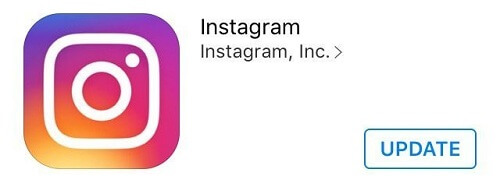
Instagram을 사용하면 업로드한 모든 사진과 동영상을 기기에 저장할 수 있습니다.
이 기능을 활성화한 경우 공간이 부족할 때 문제가 발생할 수 있습니다. 당신이 할 수 있는 일은 이 옵션을 끄는 것입니다.
이 작업을 완료하면 IG 계정에 업로드한 모든 콘텐츠가 장치에 저장되지 않습니다.
당신은 그것을 가지고 있습니다; 권장하는 이러한 문제 해결 방법 중 하나를 수행하면 비디오 업로드 문제가 즉시 해결될 것이라고 확신합니다.
다음에 이 오류가 표시될 때 어떻게 해야 하는지 알 수 있도록 친구와도 이 정보를 공유하세요.
코멘트 남김
Comment
Hot Articles
/
흥미있는둔한
/
단순한어려운
감사합니다! 선택은 다음과 같습니다.
우수한
평가: 1.5 / 5 ( 6 등급)